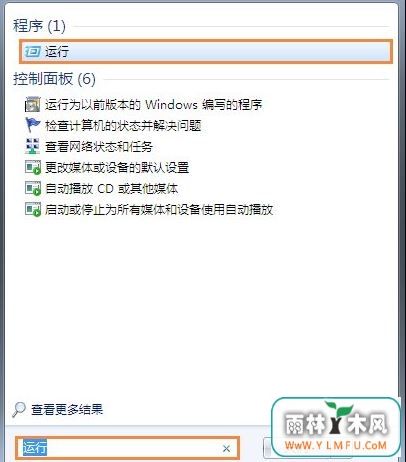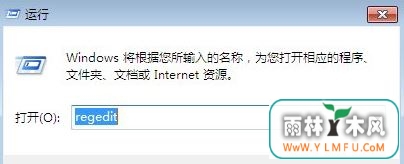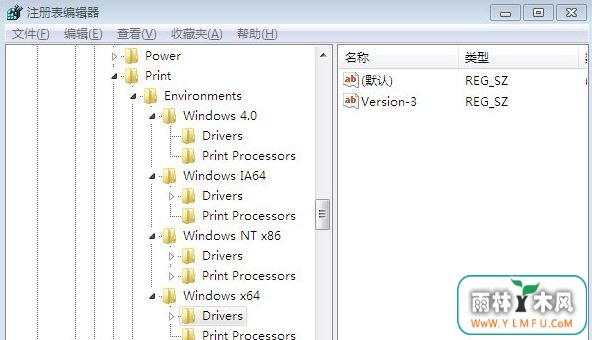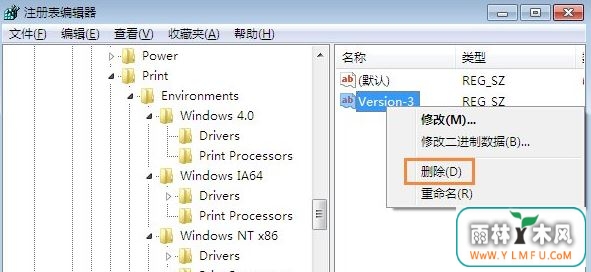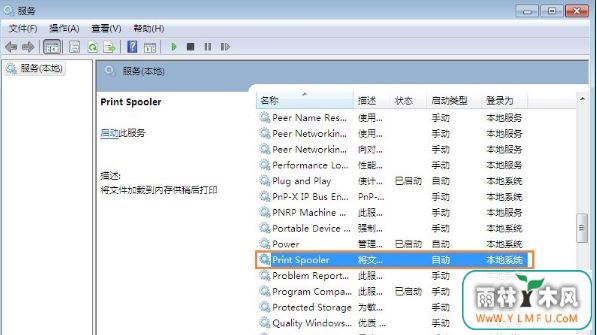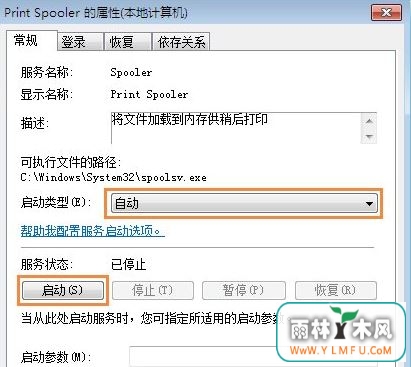win7系统打印机提示spoolsv.exe应用程序错误怎么解决
作者:佚名 来源:雨林木风 2017-09-25 11:11:06
win7系统打印机提示spoolsv.exe应用程序错误该怎么解决?很多win7用户碰到打印机经常提示spoolsv.exe-应用程序错误,想要解决这个问题很简单,下面小编就为大家介绍win7系统打印机提示spoolsv.exe应用程序错误的解决方法。
win7系统打印机提示spoolsv.exe应用程序错误的解决方法:
1、点击“开始”菜单,查找“运行”功能,直接点击打开。
2、在弹出运行对话框里面输入“regedit”命令字符,点击确定之后就可以打开注册表编辑器。
3、进入注册表之后,直接打开下面的选项“HKEY_LOCAL_MACHINE\SYSTEM\ControlSet001\Control\Print\Environments\Windows 64\Drivers”,找到“Version-3”之后点击右键,直接将其删除。
4、注册表修改完毕之后,在运行中输入 services.msc 命令字符,点击确定之后进入服务。
5、在服务选项里面找到“Print Spooler”,双击直接打开。
6、进入属性对话框,单击把Print Spooler服务启动,启动类型直接修改为自动。
关于win7系统打印机提示spoolsv.exe应用程序错误的解决方法小编就和大家介绍到这里,有碰到类似问题的用户,不妨参照上面的方法来进行解决。
相关阅读
- 热门手游
- 最新手游
- 本类周排行
- 本类总排行